Сполучені Штати¶
Пакет фіскальної локалізації Odoo для Сполучених Штатів відповідає бухгалтерським стандартам та правилам Загальноприйнятих принципів бухгалтерського обліку (GAAP), що використовуються для підготовки фінансової звітності, як це визначено Радою зі стандартів фінансового обліку (FASB) та прийнято Комісією з цінних паперів та бірж (SEC).
Перегляньте також
Крім того, на платформі електронного навчання Odoo доступна серія відео на тему бухгалтерського обліку. Ці відео розповідають, як почати з нуля, налаштувати конфігурації, виконати типові робочі процеси, а також надають детальний огляд деяких конкретних випадків використання.
Налаштування¶
Нижче наведено доступні модулі Odoo для бухгалтерського обліку в Сполучених Штатах.
Примітка
Перелічені нижче модулі наведені лише для довідки або є необов’язковими, оскільки основні вимоги для роботи з фіскальною локалізацією США в Odoo вже включені до стандартного пакета, який було встановлено під час ініціалізації бази даних.
Перевірте, чи використовується пакет за замовчуванням, перейшовши до та в розділі Фіскальна локалізація угорі знайдіть пункт Загальний шаблон діаграми, який знаходиться поруч із полем Пакет. Цей шаблон діаграми містить необхідні налаштування для локалізації програми Odoo Бухгалтерський для США.
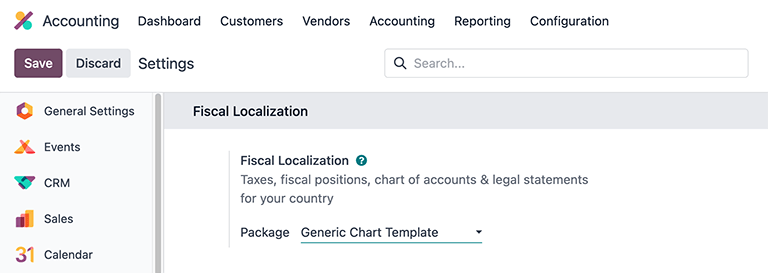
Установка модулів¶
Встановити наступні модулі, щоб отримати всі можливості локалізації для Сполучених Штатів:
Ім’я |
Технічна назва |
Опис |
|---|---|---|
United States - Accounting |
|
Базовий бухгалтерський модуль для локалізації у Сполучених Штатах. |
|
Додає бухгалтерські звіти для Сполучених Штатів. |
|
Розкладка чеків США |
|
Дозволяє друкувати платежі на попередньо надрукованому чековому папері. Підтримує три найпоширеніші формати чеків і працюватиме одразу з пов’язаними чеками з checkdepot.net. |
|
Експортуйте платежі як файли NACHA для використання в Сполучених Штатах. |
|
|
Експорт даних 1099 для електронного подання третій стороні. |
|
|
Модуль для інтеграції AvaTax з Odoo. |
|
|
Включає необхідні правила для нарахування заробітної плати в Сполучених Штатах, зокрема:
|
|
|
Містить необхідні бухгалтерські дані для правил нарахування заробітної плати в Сполучених Штатах. |
|
|
Експорт робочих записів до програмного забезпечення для нарахування заробітної плати ADP. |
План рахунків¶
План рахунків (COA) для локалізації Сполучених Штатів в Odoo відповідає стандартній структурі GAAP, де рахунки згруповані в сім основних категорій з відповідними числовими значеннями, що ставляться перед окремими записами журналу:
Дебіторська заборгованість: залишок грошей (або кредиту), належний бізнесу за поставлені або використані товари чи послуги, але ще не оплачені клієнтами. AR позначається кодом журналу, позначеним (або починаючим) з 1.
Кредиторська заборгованість: короткострокові зобов’язання підприємства перед кредиторами або постачальниками, які ще не сплачені. AP позначається кодом журналу, позначеним (або починаючим) з 2.
Власний капітал: сума грошей, яка була б повернута акціонерам компанії, якби всі активи були ліквідовані, а всі борги компанії були погашені у разі ліквідації. Власний капітал позначається кодом журналу, позначеним (або починаючим) з 3 або 9.
Активи: елементи, перелічені в балансі, які містять економічну цінність або здатні генерувати грошові потоки в майбутньому, такі як обладнання, фінансовий цінний папір або патент. Активи позначаються кодом журналу, позначеним (або починаючим) з 1.
Зобов’язання: стосується фінансових боргів або зобов’язань компанії, що виникають під час ведення бізнесу. Зобов’язання позначаються кодом журналу, позначеним (або починаючим) з 2.
Дохід: синонім чистого доходу, це прибуток, який компанія отримує після сплати всіх відповідних витрат з отриманого доходу від продажів. Дохід позначається кодом журналу, позначеним (або починаючим) з 4 або 6.
Витрати: вартість операцій, які компанія несе для отримання доходу. Витрати позначаються кодом журналу, позначеним (або починаючим) з 6.
Порада
Попередньо визначені облікові записи включено до Odoo як частину CoA, що встановлюється разом із пакетом локалізації для США. Облікові записи, перелічені нижче, попередньо налаштовані для виконання певних операцій в Odoo. Рекомендується не видаляти ці облікові записи; однак, якщо потрібні зміни, перейменуйте їх.
Тип |
Назва облікового запису |
|---|---|
Поточні активи |
Банківський рахунок тимчасового погашення
Неоплачені квитанції
Неоплачені платежі
Переказ ліквідності
Оцінка запасів
Проміжний запас (Отримано)
Проміжний запас (доставлено)
Собівартість виробництва
|
Дохід |
Прибуток від курсової різниці
Прибуток від різниці в грошових коштах
Знижка за готівку
|
Витрати |
Втрата готівкової знижки
Втрати від курсової різниці
Збиток від різниці в грошових коштах
|
Прибуток поточного року |
Нерозподілені прибутки/збитки |
Дебіторська заборгованість |
Дебіторська заборгованість |
До сплати |
Рахунок до сплати |
Перегляньте також
Перегляд, редагування та сортування облікових записів¶
Щоб отримати доступ до панелі інструментів План рахунків в Odoo, перейдіть до .
На панелі інструментів План рахунків створіть нові рахунки, натиснувши кнопку Створити у верхньому лівому куті панелі інструментів та заповнивши відповідну форму. Шукайте та сортуйте існуючі рахунки, використовуючи певні критерії Фільтри та Групувати за, які доступні у випадаючому меню пошуку.
Щоб фільтрувати облікові записи за категорією, натисніть значок (стрілка вниз), щоб відкрити випадаюче меню та переглянути окремі варіанти у стовпці Фільтри. Натискання на певну категорію відобразить лише облікові записи, які відповідають цьому конкретному фільтру.
Щоб переглянути всі доступні типи облікових записів, видаліть усі фільтри в рядку пошуку, а потім натисніть значок (стрілка вниз), щоб відкрити випадаюче меню. Звідти виберіть Тип облікового запису у заголовку стовпця Групувати за, щоб переглянути список усіх типів облікових записів у таблиці.
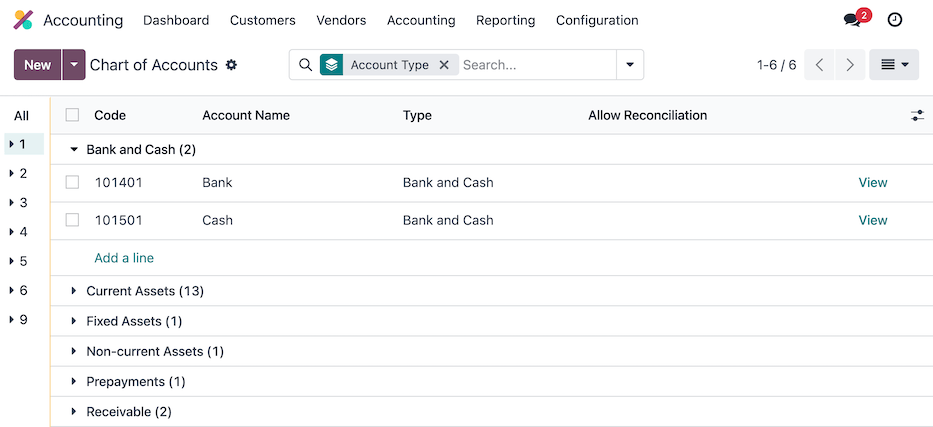
Окрім структури, існують інші ключові відмінності плану рахунків у Сполучених Штатах порівняно з іншими країнами:
Специфіка: Загальноприйняті принципи бухгалтерського обліку США (GAAP) часто вимагають детальнішої звітності порівняно з деякими іншими країнами. Це може включати окремі рахунки для різних видів доходів, витрат та активів, що забезпечує більш детальну інформацію у фінансових звітах.
Нормативні вимоги: У Сполучених Штатах існують спеціальні регуляторні вимоги, встановлені такими органами, як SEC, для публічних компаній. Ці вимоги можуть впливати на структуру та зміст CoA для забезпечення відповідності стандартам звітності.
Галузева практика: Певні галузі промисловості у Сполучених Штатах можуть мати унікальні вимоги до бухгалтерського обліку або спеціалізовані структури CoA. Наприклад, фінансові установи часто мають спеціальні рахунки, пов’язані з позиками, інвестиціями та процентними доходами.
Податкові міркування: CoA також може відображати податкові міркування, такі як рахунки для відраховуваних витрат, відстрочених податкових активів та зобов’язань, для забезпечення дотримання податкового законодавства та полегшення податкової звітності.
Ці відмінності, зрештою, мають бути відображені в самій структурі CoA, з додаванням нових рахунків, за потреби, щоб відповідати вимогам бухгалтерської звітності США.
Перегляньте також
Податки¶
У Сполучених Штатах ставки податків та те, що вважається оподатковуваним, різняться залежно від юрисдикції. Податки з продажу та покупки за замовчуванням створюються автоматично під час встановлення програми Odoo Бухгалтерський облік. Щоб керувати існуючими або налаштувати додаткові податки, перейдіть до .
AvaTax¶
Avalara AvaTax - це хмарне програмне забезпечення для розрахунку та дотримання податкового законодавства, яке інтегрується з Odoo для кількох локалізацій. Інтеграція AvaTax з Odoo забезпечує розрахунки податків у режимі реального часу та для кожного регіону, коли товари продаються, купуються та виставляються рахунки-фактури в базі даних.
Важливо
AvaTax доступний для інтеграції з базами даних/компаніями, які мають філії у Сполучених Штатах та Канаді. Для отримання додаткової інформації зверніться до документації Фіскальна країна.
Перегляньте також
Зверніться до статей документації нижче, щоб інтегрувати та налаштувати обліковий запис AvaTax з базою даних Odoo:
Звіти¶
Кілька варіантів звітів легко доступні для локалізації США у випадаючому меню :
Баланс: «знімок» фінансового стану компанії на певний момент часу, який містить огляд активів, зобов’язань та власного капіталу компанії.
Прибутки та збитки: також відомий як звіт про прибутки та збитки або звіт про доходи, надає зведену інформацію про доходи, витрати та прибутки/збитки компанії за певний період часу.
Звіт про рух грошових коштів: показує, скільки готівки та її еквівалентів компанія отримала та витратила за певний період.
Короткий виклад: оглядовий звіт, що охоплює ключові показники ефективності фінансового стану компанії, такі як дохід, прибуток та борг.
Податковий звіт: офіційна форма, що подається до податкового органу, яка повідомляє про доходи, витрати та іншу відповідну податкову інформацію. Податкові звіти дозволяють платникам податків розраховувати свої податкові зобов’язання, планувати податкові платежі або запитувати відшкодування переплати податків. В Odoo податковий звіт можна подавати щомісяця, кожні два місяці, щокварталу, кожні 4 місяці, раз на півроку та щорічно.
Чек-реєстр: звіт, що відображає касові операції (незалежно від журналу) з їх поточним сальдо після транзакції. Відображається лише за наявності встановленого модуля US - Бухгалтерські звіти (
l10n_us_reports).1099 Звіт: завантаження CSV-файлу платежів, здійснених особам, які не є співробітниками, за певний період, для електронного подання у сторонній сервіс. Відображається лише за наявності встановленого модуля 1099 Звітування (
l10n_us_1099).
Залежно від типу звіту, у верхній частині інформаційної панелі доступні певні фільтри:
фільтр дати, позначений значком (календар), що стоїть перед датою у форматі MM/DD/YYYY. Використовуйте його для вибору певної дати або діапазону дат для звіту.
фільтр Порівняння для порівняння звітних періодів один з одним
фільтр journal, що позначено значком (книга) та налаштуванням за замовчуванням Усі журнали. Використовуйте цей фільтр, щоб указати, які журнали слід включити до звіту.
фільтр тип записів, що позначено значком (фільтр), із налаштуванням за замовчуванням Тільки проведені записи, метод нарахування. Використовуйте цей фільтр, щоб визначити, який тип журнальних записів слід включити до звіту (наприклад, проведені або чернетки), а також тип методу обліку (наприклад, метод нарахування або касовий метод).
У цьому фільтрі також є опції перегляду, одна з яких Приховувати рядки на 0 для більш релевантного перегляду, а також опція Розділити по горизонталі, щоб звіт залишався вище згину екрана, що усуває необхідність прокручування.
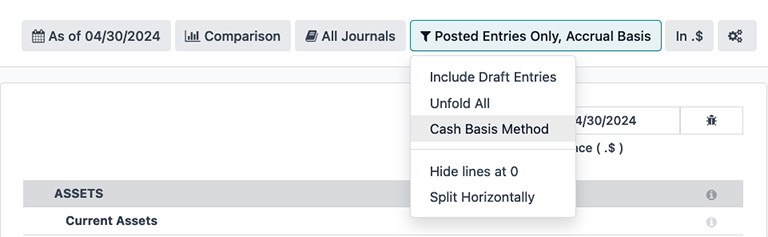
десятковий фільтр, який за замовчуванням включає цифри з центами, як зазначено в налаштуванні In .$. Використовуйте інші опції у спадному меню, щоб змінити цифри у звіті на цілі числа (In $), тисячі (In K$) або мільйони (In M$).
фільтр налаштування звіту, позначений значком (шестерні). Використовуйте цей фільтр, щоб налаштувати розділи та елементи поточного звіту або створити нові звіти за потреби.
Перегляньте також
1099 звіт¶
Звіт 1099, доступний шляхом встановити 1099 Звітність (l10n_us_1099) модуль, містить платежі, здійснені особам, які не є співробітниками, протягом заданого звітного періоду. Використовуйте доступне завантаження CSV зі звіту в Odoo, щоб подати платежі 1099 в електронному вигляді через сторонній сервіс.
Щоб створити звіт 1099, перейдіть до , щоб відкрити майстер Звіт 1099.
Спочатку введіть діапазон дат транзакцій, які потрібно відобразити, у полях Дата початку та Дата завершення.
Потім відредагуйте елементи журналу, які відображаються у майстрі. Натисніть Додати рядок, щоб додати будь-які відсутні елементи. Обов’язково видаліть усі елементи, які не слід включати до звіту, натиснувши (delete) у рядку.
Нарешті, після того, як усі необхідні елементи будуть включені до звіту 1099, натисніть кнопку Створити. Це завантажить файл CSV, який групує транзакції за партнером, який отримав платежі.
Звіт про рух грошових коштів¶
Перейдіть до панелі інструментів Звіт про рух грошових коштів (CFS), перейшовши до . Звідси звіти CFS можна створювати за допомогою різних фільтрів, доступних у верхній частині панелі інструментів.
Odoo використовує метод прямого руху грошових коштів для складання звітів про рух грошових коштів, який вимірює фактичні надходження та відтоки грошових коштів від операційної діяльності компанії, наприклад, коли готівка надходить від клієнтів або коли готівкові платежі здійснюються постачальникам.
За замовчуванням рахунок, позначений будь-яким із трьох стандартних Теги на План рахунків, буде включено до звіту, який включає: Операційна діяльність, Фінансова діяльність та Інвестиційна та надзвичайна діяльність.
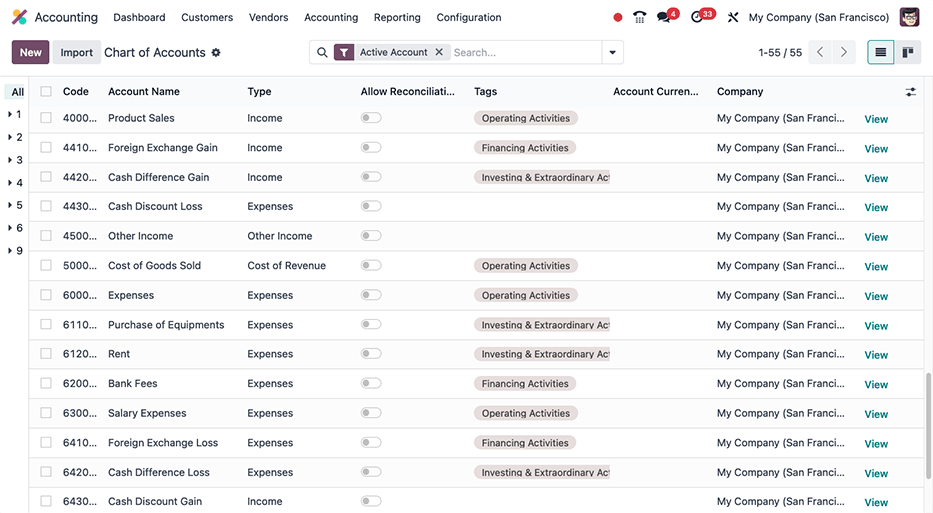
Крім того, звіт про рух грошових коштів в Odoo:
обмежується журналами Банк та Каса для відображення надходження або видачі грошей; та
також містить рахунки Витрати, щоб показати відповідні операції порівняно з записами в журналі Банку або Каси, виключаючи діяльність AR та AP.
Example
Створіть рахунок постачальника на суму 100 доларів США як операційні витрати (не AP). Це не відобразить транзакцію у звіті про рух грошових коштів. Однак, зареєструйте відповідний платіж на суму $100, і транзакція відобразиться у звіті про рух грошових коштів як Кошти, сплачені за операційну діяльність.

Знижка за готівку¶
Знижки за готівку можна налаштувати в . Кожні умови оплати можна встановити зі знижкою за готівку та зниженим податком.
Перегляньте також
Виписування чеків¶
Використання чеків досі є поширеною практикою оплати в США. Переконайтеся, що модуль Макет чеків США (l10n_us_check_printing) для локалізації США встановлено.
Щоб увімкнути друк чеків з Odoo, перейдіть до та знайдіть розділ Платежі постачальникам. Звідси поставте прапорець Чеки, щоб відкрити кілька полів для налаштування чека.
Виберіть Перевірити макет з випадаючого меню:
Друк чека (зверху) - США
Друк чека (середній) - США
Друк чека (знизу) - США
Далі виберіть, чи потрібно вмикати прапорець Перевірка заготовки кількох сторінок.
За потреби, задайте Перевіряти верхнє поле та Перевіряти ліве поле.
Після завершення всіх налаштувань перевірки, Зберегти налаштування.
Порада
Для деяких форматів чеків може знадобитися попередньо надрукований папір від стороннього постачальника, рекомендується https://checkdepot.net/collections/odoo-checks.
Перегляньте також
Зарплата¶
Додаток Заробітна плата відповідає за розрахунок заробітної плати співробітника, враховуючи весь робочий час, відпустки та лікарняні, пільги та відрахування. Додаток Заробітна плата отримує інформацію з додатків Відвідування, Табелі часу, Відпустки, Співробітники та Витрати для розрахунку відпрацьованих годин та компенсації для кожного співробітника.
Під час використання зовнішнього постачальника послуг з нарахування заробітної плати, такого як ADP, необхідно експортувати різні дані, пов’язані із заробітною платою, такі як записи про роботу, відшкодування витрат, податки, комісії та будь-які інші відповідні дані, щоб ці дані можна було завантажити до постачальника послуг з нарахування заробітної плати, який потім видає фактичні платіжні чеки або безпосередньо вносить кошти на банківський рахунок співробітника.
Щоб експортувати дані про заробітну плату, спочатку необхідно перевірити та виправити робочі записи. Зверніться до документації робочі записи для отримання додаткової інформації щодо перевірки робочих записів.
Після перевірки робочих записів інформацію можна експортувати до ADP.
Після того, як спфробітникам було видано виплати, платіжні відомості можна обробляти пакетами, перевіряти та вносити до відповідних бухгалтерських журналів, щоб усі фінансові записи в Odoo були актуальними.
Необхідна інформація¶
Важливо встановити додаток Співробіники та заповнити всю інформацію про співробітників. Для правильної обробки заробітної плати співробітника необхідно заповнити кілька полів як у записи співрообіників, так і в договори співробітників. Переконайтеся, що наступні поля заповнені у відповідних місцях.
Записи співробітників¶
У кожному обліковому записі працівника є різноманітна інформація, яка потрібна додатку Заробітна плата для правильної обробки платіжних відомостей, включаючи різноманітну банківську, податкову та робочу інформацію.
Перейдіть до та виберіть запис співробітника, щоб переглянути розділи форми співробітника, які безпосередньо впливають на Заробітну плату:
Work Information tab:
Робоча адреса: вказує місцезнаходження співробітника, включаючи штат, що впливає на розрахунок податків.
Робочий час: визначає, як розраховується оплата праці, а також чи отримує співробітник понаднормову роботу.
Приватна інформація:
Номер соціального страхування: останні чотири цифри номера соціального страхування (SSN) співробітника вказані у платіжних відомостях.
Номер банківського рахунку: банківський рахунок, пов’язаний із платіжним файлом NACHA.
Налаштування HR:
Статус подання федеральної податкової декларації: податковий статус, який співробітник використовує для розрахунку податку на заробітну плату, і який може відрізнятися від його статусу в області.
Статус подання податкової декларації штату: податковий статус, який співробітник використовує для розрахунку частини податку на заробітну плату штату.
Форма W-2: податкова форма США, що містить зведену інформацію про заробітну плату, податки та пільги, виплачені співробітнику протягом податкового періоду (зазвичай один рік).
Форма W-4: форма IRS, яка допомагає визначити суму федеральних податків, що утримуються з співробітника, і яку компанія сплачує IRS.
Контракти співробітників¶
Крім того, у трудовому договорі співробітника міститься інформація, яка також впливає на додаток Заробітна плата.
Перейдіть до та виберіть запис контракту, щоб переглянути розділи контракту, які безпосередньо впливають на Заробітна плата:
Загальна інформація:
Тип структури заробітної плати: Сполучені Штати: Співробітник: визначає, коли працівнику виплачується заробітна плата, його графік роботи та тип робочого запису.
Джерело робочих записів: визначає, як розраховуються робочі записи.
Інформація про зарплату:
Номер соціального страхування: останні чотири цифри номера соціального страхування (SSN) співробітника вказані у платіжних відомостях.
Тип оплати праці: визначає, як оплачується праця співробітника: фіксована заробітна плата (оклад) чи погодинна оплата.
Графік оплати праці: визначає, як часто співробітника отримує оплату: Щорічно, Раз на півроку, Щокварталу, Раз на два місяці, Щомісячно, Раз на півмісяця, Раз на два тижні, Щотижня або Щоденно. У США найпоширенішими є півмісячні (24 платежі на рік) або двотижневі (26 платежів на рік).
Заробітна плата, річні та щомісячні витрати: використовується для відображення загальних витрат на співробітника. Рекомендується спочатку заповнити Річна заробітна плата, оскільки інші поля заповняться автоматично.
Пільги до сплати податків: заповніть цей розділ відповідно до вибору співробітника. Пільги до сплати податків зменшують валову заробітну плату, що, своєю чергою, зменшує базову суму оподаткування. Вони відображаються на початку платіжної відомості.
Вигоди після сплати податків: ці пільги – це відрахування, що здійснюються після нарахування податків. Вони відображаються ближче до кінця платіжної відомості, до відображення чистої суми.
Перегляньте також
Експорт робочих записів до ADP¶
Вимоги¶
Щоб створити звіт, який можна завантажити до ADP, необхідно спочатку виконати кілька початкових кроків налаштування.
Спочатку переконайтеся, що модуль United States - Payroll - Export to ADP (l10n_us_hr_payroll_adp) встановлено.
Потім компанія повинна ввести ADP-код у налаштуваннях компанії. Для цього перейдіть до . Введіть ADP-код у розділі Локалізація для США.
Далі, типи робочих записів повинні мати правильний код ADP, зазначений у полі Зовнішній код, для кожного типу робочого запису, на який посилаються.
Зрештою, кожен співробітник повинен мати ADP-код, введений у форму співробітника. Для цього перейдіть до , виберіть запис співробітника та відкрийте вкладку Налаштування HR. Введіть ADP-код у розділі Інформація про ADP.
Код ADP Code – це спосіб, яким ADP ідентифікує конкретного співробітника, і зазвичай це шестизначне число.
Перегляньте також
Експорт даних¶
Після перевірки робочі записи інформацію можна експортувати у файл CSV, який потім можна завантажити в ADP.
Щоб експортувати дані, перейдіть до , потім натисніть Новий. Далі введіть Дата початку та Дата завершення для робочих записів за допомогою спливаючого календаря.
Потім введіть ID партії у відповідне поле. Рекомендується вводити дату для цього поля у форматі РР-ММ-ДД, а потім будь-які інші символи для розрізнення цієї конкретної партії, такі як назва відділу або будь-які інші визначальні характеристики партії.
Введіть Опис пакету у відповідне поле. Він має бути коротким та описовим, але відмінним від Назва пакету.
Переконайтеся, що в полі Компанія вказано правильну компанію. За потреби змініть вибрану компанію за допомогою випадаючого меню.
Нарешті, додайте інформацію про роботу співробітника до списку. Натисніть Додати рядок, і Додати: Співробітника завантажиться спливаюче вікно. Список можна фільтрувати, щоб легше знаходити співробітників, яких потрібно додати до списку.
Порада
Обробляйте експорт даних кількома групами, а не однією великою групою, яка містить усіх співробітників. Це допомагає суттєво розмежувати пакети та робить обробку загалом більш раціональною. Найпоширеніші способи групування співробітників – за відділами або за типом оплати праці (погодинна чи окладна).
Виберіть співробітників, яких потрібно додати до списку, поставивши позначку у полі ліворуч від їхнього імені. Після вибору всіх потрібних співробітників натисніть кнопку Вибрати у лівому нижньому куті, і співробітники з’являться у списку.
Щоб створити CSV-файл, натисніть кнопку Створити у верхньому лівому куті.
ACH - електронні перекази¶
Платежі через автоматизовану розрахункову палату (ACH) – це сучасний спосіб електронного переказу коштів між банківськими рахунками, який замінює традиційні паперові методи. Платежі ACH зазвичай використовуються для прямих депозитів, оплати рахунків та бізнес-транзакцій.
Отримання платежів ACH: інтеграція постачальників платежів¶
Платежі ACH підтримуються інтеграціями платежів Authorize.net та Stripe в Odoo.
Надсилання платежів: файли NACHA¶
Odoo може створити файл ACH, сумісний з Національною асоціацією автоматизованих розрахункових палат (NACHA), для надсилання до банку компанії. Для кожного окремого журналу банківського рахунку, за допомогою якого компанія бажає здійснювати оплату постачальникам, необхідно заповнити розділ конфігурації NACHA у базі даних Odoo.
Налаштування¶
Спочатку перейдіть до . Відкрийте банківський журнал і перейдіть на вкладку Вихідні платежі.
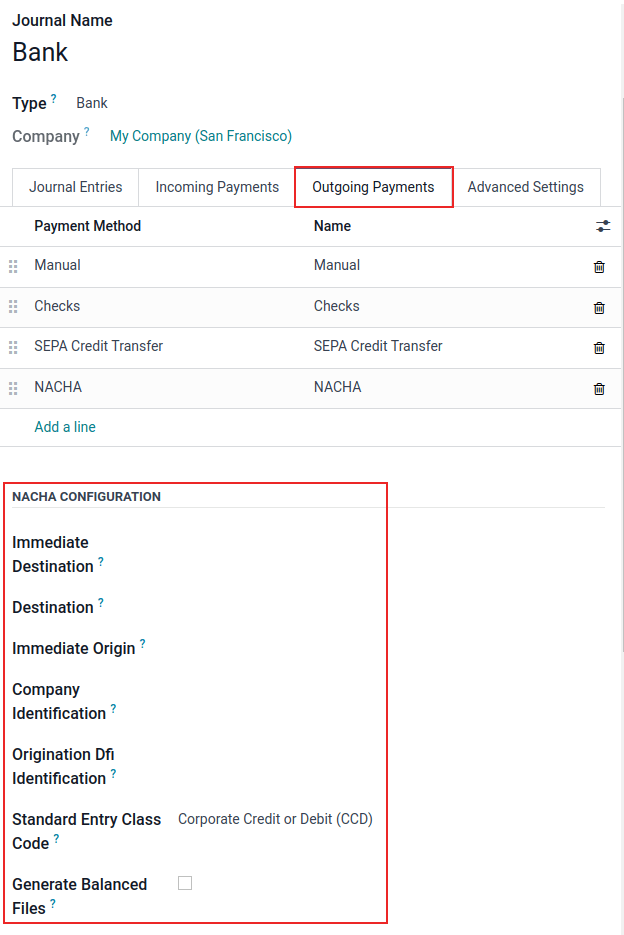
Примітка
Наступна інформація про конфігурацію NACHA зазвичай надається фінансовою установою компанії після того, як їй буде схвалено надсилання платежів через свій рахунок.
У розділі з позначкою Конфігурація NACHA знаходяться поля, необхідні для створення сумісного з NACHA файлу ACH для надсилання до банку компанії. Спочатку введіть маршрутний номер фінансової установи в поле з позначкою Безпосереднє місце призначення. Ця інформація широко доступна в Інтернеті та зазвичай залежить від місцезнаходження банку. Цей номер зазвичай надається під час початкового налаштування облікового запису.
Далі введіть зареєстровану назву фінансової установи в поле під назвою Пункт призначення. Цю інформацію надасть банк або кредитна спілка.
Після поля Пункт призначення знаходиться поле Безпосереднє походження. Введіть 9-значний ідентифікаційний номер компанії або ідентифікаційний номер роботодавця (EIN) у це поле. Цю інформацію надає фінансова установа.
Далі введіть Ідентифікаційний номер компанії, який являє собою 10-значне число, що складається з 9-значного ідентифікаційного номера компанії або ідентифікаційного номера роботодавця (EIN), а також додаткового числа на початку послідовності. Це число часто є 1. Зверніться до фінансової установи, якщо це перше число відрізняється, щоб перевірити його правильність, оскільки це число надається для рахунків, схвалених ACH.
Далі введіть номер Ідентифікація вихідної DFI, який має містити 8-значний номер, призначений фінансовою установою.
Важливо
Введіть числові значення в цьому розділі точно так, як їх надала фінансова установа компанії (наприклад, банк або кредитна спілка), інакше існує ризик невдалої конфігурації NACHA в Odoo.
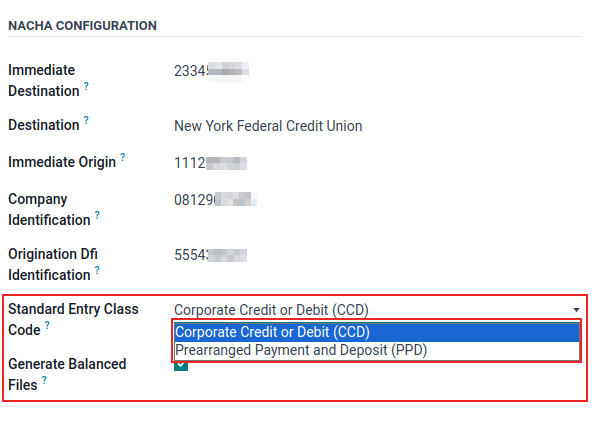
Для наступного поля є два варіанти: Стандартний код класу запису. Виберіть випадаюче меню праворуч від поля та виберіть Корпоративний кредит або дебет (CCD) або Попередньо узгоджений платіж та депозит (PPD). Знову ж таки, цю інформацію надасть фінансова установа. За замовчуванням вибрано Корпоративний кредит або дебет (CCD).
Нарешті, останній варіант — для Згенеровані збалансовані файли. Поставте прапорець праворуч від поля, щоб увімкнути Згенеровані збалансовані файли. Зверніться до бухгалтера або фінансового консультанта компанії, щоб прийняти обґрунтоване рішення щодо цього поля.
Збережіть конфігурацію вручну, натиснувши значок (хмарне завантаження), або залиште цей екран для автоматичного збереження. Конфігурацію тепер завершено.
Створити груповий платіж¶
Тепер запишіть кожен платіж в Odoo, використовуючи метод оплати NACHA.
Перегляньте також
Важливо
Зверніть увагу на кінцевий термін для платежів того ж дня. Або файл має мати майбутню дату, пов’язану з кожним платежем, або файл потрібно надіслати до кінцевого терміну, якщо дати, зазначені в ньому, збігаються з сьогоднішньою датою. Зверніться до фінансової установи, щоб дізнатися точний кінцевий термін для обробки платежів того ж дня.
Після того, як усі платежі, які потрібно включити до файлу NACHA ACH, будуть здійснені, необхідно здійснити пакетний платіж з меню Дія.
Щоб створити пакетні платежі, перейдіть на сторінку платежів, перейшовши до . Виберіть усі платежі, які слід включити до файлу NACHA ACH, встановивши прапорці в крайньому лівому куті рядків.
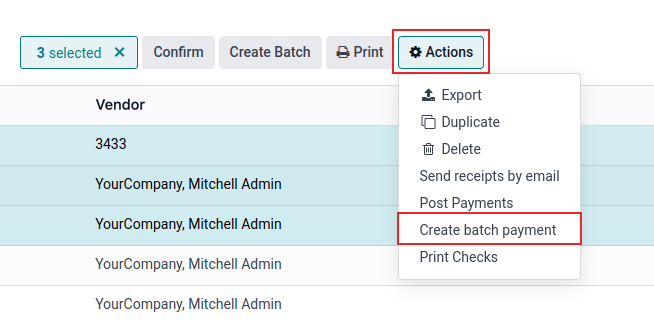
Важливо
Усі платежі в пакеті повинні використовувати один і той самий метод оплати NACHA.
Далі перейдіть до пакетного платежу (). Клацніть на щойно створеному платежі, а потім перейдіть на вкладку Експортований файл. Згенерований файл буде відображено разом із Дата створення. Натисніть кнопку (завантажити), щоб завантажити файл.
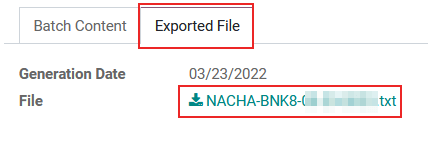
Якщо потрібно внести будь-які корективи, натисніть кнопку Згенерувати файл експорту заново, щоб відтворити новий файл NACHA ACH.
Перегляньте також